Come funziona iCloud Drive: Tutorial completo
Introduzione a iCloud Drive
iCloud Drive è un servizio di cloud storage offerto da Apple che consente agli utenti di archiviare e sincronizzare i propri file su tutti i dispositivi Apple. Con iCloud Drive, è possibile accedere ai file da iPhone, iPad, Mac e persino da un PC Windows. In questo tutorial, esploreremo in dettaglio come funziona iCloud Drive e come utilizzarlo al meglio.
Requisiti
Per utilizzare iCloud Drive, è necessario disporre di un account Apple e di uno dei seguenti dispositivi:
- iPhone, iPad o iPod touch con iOS 8 o versioni successive
- Mac con OS X Yosemite o versioni successive
- PC Windows con iCloud per Windows installato (Windows 7 o versioni successive)
Configurazione di iCloud Drive
Prima di iniziare a utilizzare iCloud Drive, è necessario configurarlo correttamente sui dispositivi. Ecco come farlo:
Su iPhone, iPad o iPod touch
- Assicurati di essere connesso a una rete Wi-Fi o cellulare stabile.
- Vai su “Impostazioni” e tocca il tuo nome in alto.
- Seleziona “iCloud” e quindi “iCloud Drive”.
- Attiva l’interruttore di iCloud Drive.
- Puoi anche selezionare le app che desideri utilizzare con iCloud Drive toccando “Gestisci archiviazione” e attivando le app desiderate.
Su Mac
- Assicurati di essere connesso a una rete Wi-Fi stabile.
- Apri “Preferenze di Sistema” e fai clic su “iCloud”.
- Seleziona “iCloud Drive” e accedi con il tuo ID Apple.
- Attiva l’interruttore di iCloud Drive.
- Puoi anche selezionare le app che desideri utilizzare con iCloud Drive facendo clic su “Opzioni” accanto a iCloud Drive.
Su PC Windows
- Scarica e installa iCloud per Windows dal sito ufficiale di Apple.
- Avvia iCloud per Windows e accedi con il tuo ID Apple.
- Seleziona “iCloud Drive” e fai clic su “Applica”.
- Puoi anche selezionare le cartelle che desideri sincronizzare con iCloud Drive facendo clic su “Opzioni”.
Utilizzo di iCloud Drive
Una volta configurato iCloud Drive, puoi iniziare a utilizzarlo per archiviare e sincronizzare i tuoi file. Ecco alcune delle principali funzionalità di iCloud Drive:
Caricamento di file su iCloud Drive
Per caricare un file su iCloud Drive, segui questi passaggi:
- Su iPhone, iPad o iPod touch, apri l’app “File” e tocca “Sfoglia”.
- Seleziona la cartella in cui desideri caricare il file o tocca “Aggiungi” per creare una nuova cartella.
- Tocca “Seleziona” e quindi scegli il file da caricare.
- Tocca “Carica” per caricare il file su iCloud Drive.
Su Mac, puoi caricare un file su iCloud Drive in questo modo:
- Apri il Finder e seleziona “iCloud Drive” nella barra laterale.
- Trascina il file nella cartella di iCloud Drive desiderata o fai clic con il pulsante destro del mouse sul file e seleziona “Metti in iCloud Drive”.
Su PC Windows, puoi caricare un file su iCloud Drive in questo modo:
- Apri Esplora file e seleziona “iCloud Drive” nella barra laterale.
- Trascina il file nella cartella di iCloud Drive desiderata o fai clic con il pulsante destro del mouse sul file e seleziona “Copia in iCloud Drive”.
Sincronizzazione dei file su tutti i dispositivi
Una delle caratteristiche principali di iCloud Drive è la sincronizzazione dei file su tutti i dispositivi. Ciò significa che se apporti modifiche a un file su un dispositivo, le modifiche verranno automaticamente sincronizzate su tutti gli altri dispositivi. Ad esempio, se modifichi un documento su iPhone, le modifiche verranno visualizzate anche su iPad e Mac.
Condivisione di file con altre persone
Con iCloud Drive, puoi anche condividere file con altre persone. Ecco come farlo:
- Su iPhone, iPad o iPod touch, apri l’app “File” e trova il file che desideri condividere.
- Tocca e tieni premuto il file, quindi tocca “Condividi”.
- Seleziona il metodo di condivisione desiderato, ad esempio “Messaggio” o “Mail”, e segui le istruzioni per completare la condivisione.
Su Mac, puoi condividere un file su iCloud Drive in questo modo:
- Apri il Finder e seleziona il file che desideri condividere.
- Fai clic con il pulsante destro del mouse sul file e seleziona “Condividi”.
- Seleziona il metodo di condivisione desiderato, ad esempio “Messaggio” o “Mail”, e segui le istruzioni per completare la condivisione.
Su PC Windows, puoi condividere un file su iCloud Drive in questo modo:
- Apri Esplora file e seleziona il file che desideri condividere.
- Fai clic con il pulsante destro del mouse sul file e seleziona “Condividi”.
- Seleziona il metodo di condivisione desiderato, ad esempio “Messaggio” o “Mail”, e segui le istruzioni per completare la condivisione.
Accesso ai file da un browser web
Se hai bisogno di accedere ai tuoi file su iCloud Drive da un PC Windows o da un altro dispositivo senza l’app File, puoi farlo tramite il browser web. Ecco come:
- Vai su www.icloud.com e accedi con il tuo ID Apple.
- Fai clic sull’icona “iCloud Drive” per accedere ai tuoi file.
- Puoi visualizzare, scaricare, caricare e condividere i file direttamente dal browser web.
Conclusioni
In questo tutorial, abbiamo esplorato come funziona iCloud Drive e come utilizzarlo per archiviare e sincronizzare i file su tutti i dispositivi Apple. Abbiamo visto come configurare iCloud Drive su iPhone, iPad, Mac e PC Windows, come caricare file su iCloud Drive, come sincronizzare i file su tutti i dispositivi, come condividere file con altre persone e come accedere ai file da un browser web. iCloud Drive è un servizio estremamente utile per chi possiede dispositivi Apple e offre un modo semplice e conveniente per gestire i propri file in modo sicuro e accessibile ovunque.
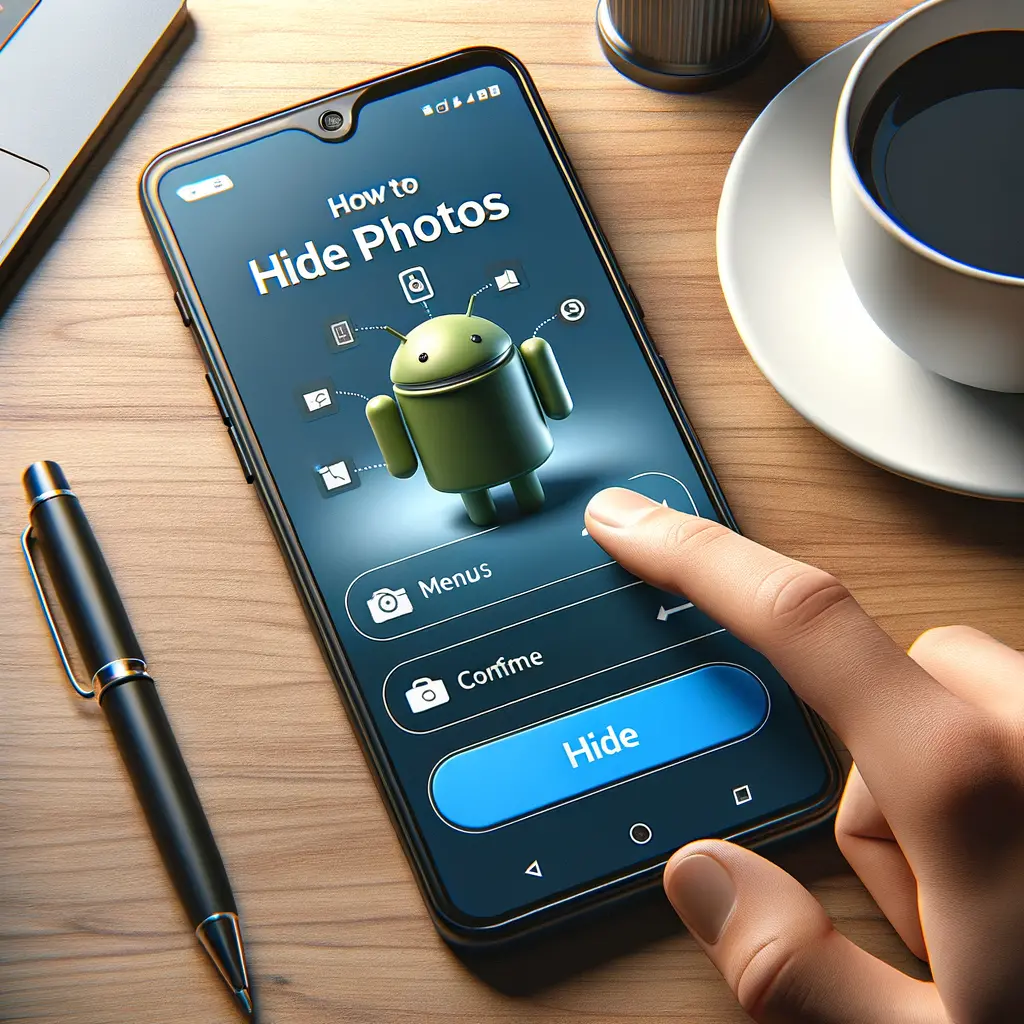

Condividi questo articolo se ti piace.